螃蟹百科
专注科普生活常用百科知识问答平台
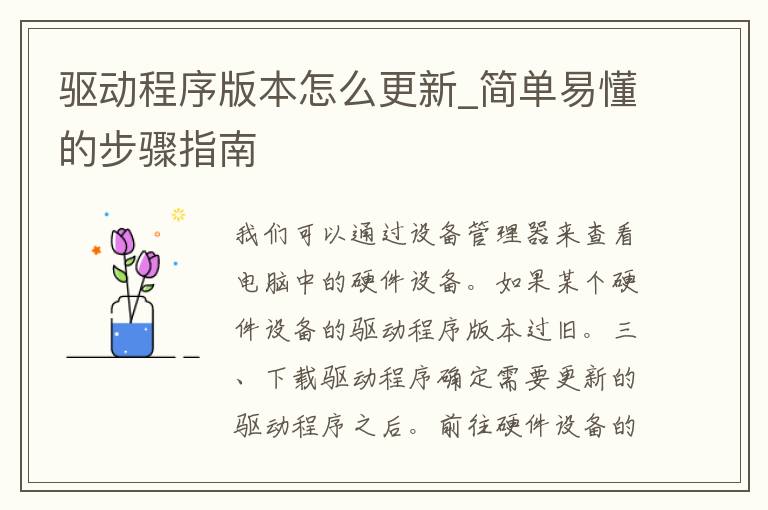
作为电脑用户,我们经常需要更新驱动程序版本以保证电脑的正常运行和性能的提升。但是,对于一些新手来说,驱动程序版本的更新可能会感到有些困难。本文将为大家提供简单易懂的步骤指南,帮助大家轻松更新驱动程序版本。
一、了解驱动程序
在开始更新驱动程序之前,我们需要先了解一下什么是驱动程序。驱动程序是连接硬件设备和操作系统的桥梁,它能够让硬件设备和操作系统之间进行通信。如果你的驱动程序版本过旧,就可能会导致硬件设备无**常运行或者出现其他问题。
二、确定需要更新的驱动程序
在更新驱动程序之前,我们需要确定需要更新的驱动程序。一般来说,我们可以通过以下几种方式来确定需要更新的驱动程序:
1.设备管理器:在Windows系统中,我们可以通过设备管理器来查看电脑中的硬件设备,以及它们的驱动程序版本。如果某个硬件设备的驱动程序版本过旧,就需要更新它的驱动程序。
2.厂商官网:如果你知道自己电脑中某个硬件设备的品牌和型号,你可以直接前往该厂商的官网,下载最新的驱动程序。
3.第三方软件:还有一些第三方软件,比如驱动精灵、驱动人生等,它们能够自动检测你电脑中的硬件设备,并为你提供最新的驱动程序下载链接。
三、下载驱动程序
确定需要更新的驱动程序之后,我们需要下载最新的驱动程序。一般来说,我们可以通过以下几种方式来下载驱动程序:
1.厂商官网:前往硬件设备的厂商官网,搜索该硬件设备的型号,下载最新的驱动程序。
2.第三方软件:使用第三方软件,比如驱动精灵、驱动人生等,它们能够自动检测你电脑中的硬件设备,并为你提供最新的驱动程序下载链接。
四、更新驱动程序
下载最新的驱动程序之后,我们需要将它安装到电脑中。一般来说,我们可以通过以下几种方式来更新驱动程序:
1.设备管理器:在Windows系统中,我们可以通过设备管理器来更新驱动程序。具体操作步骤如下:
步骤一:打开设备管理器。
步骤二:找到需要更新驱动程序的硬件设备,右键单击该设备,选择“更新驱动程序”。
步骤三:选择“搜索计算机以获取驱动程序”,然后选择驱动程序所在的文件夹。
步骤四:完成安装。
2.驱动安装程序:有些驱动程序会自带安装程序,我们只需要运行该程序,按照提示进行安装即可。
五、总结
更新驱动程序是保证电脑正常运行和性能提升的必要步骤。本文为大家提供了简单易懂的步骤指南,希望能够帮助大家轻松更新驱动程序版本。如果你还有其他问题,欢迎在评论区留言,我们会尽快为你解答。
版权声明:本文标题:驱动程序版本怎么更新_简单易懂的步骤指南 内容由互联网用户叶欣汝自发贡献,该文观点仅代表作者本人,转载请联系作者并注明出处:https://www.pangxie168.com/jyfx/71099.html,本站仅提供信息存储空间服务,不拥有所有权,不承担相关法律责任。如发现本站有涉嫌抄袭侵权/违法违规的内容, 请发送邮件至 举报,一经查实,本站将立刻删除。
发表评论